Ušteda vremena na softverskom i hardverskom znanju koje pomaže 200 milijuna korisnika godišnje. Vodiću vas savjetima, vijestima i savjetima za nadogradnju vašeg tehnološkog života.

AIDA64 je softver za nadzor hardvera za Windows 10 koji je namijenjen kućnim korisnicima, korporativnim inženjerima i tvrtkama, a nudi detaljne informacije za više od 1,85.000 hardverskih uređaja.
Ovaj korisni softver pomaže vam da stalno pratite detalje o hardveru, čak i kada gledate film na cijelom zaslonu ili igrate igru.
AIDA64 Extreme mjeri performanse vašeg sustava raznim izračunima koji ga uspoređuju s drugim sustavima, točno ili da bi pobijedio vlastite rezultate tijekom overlockinga.
Korisnicima također omogućuje daljinsko upravljanje poslovanjem i praćenje svih promjena u softveru i hardveru.

AIDA64 Extreme
Ovo je izvrstan alat za informacije o sustavu koji vam omogućuje praćenje performansi vašeg računala.
Alat za dijagnostiku memorije
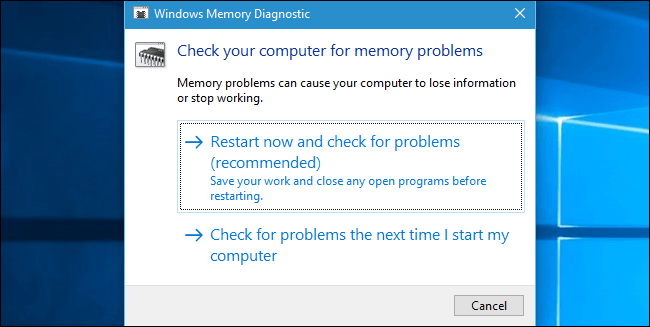
Također poznat kao mdsched.exe, Windows memorijski alat za dijagnostiku provodi sveobuhvatne testove na memoriji računala provjeravajući ima li pogrešaka koje bi mogle omesti pravilno funkcioniranje.
Ovaj alat testira vašu memoriju na nedostatke i prikazuje rezultate testa kako biste mogli nešto poduzeti. Ovo je jedan od ugrađenih dijagnostičkih alata, tako da vam ne treba alat treće strane. Da biste ga pokrenuli, slijedite korake u nastavku:
Korak 1: pritisni Win + R tipke za otvaranje dijaloškog okvira Pokreni.
Korak 2: Tip mdsched.exe i pritisnite Enter da biste ga pokrenuli.
Korak 3: Odaberite ponovno pokretanje računala i provjeru problema ili provjeru problema prilikom sljedećeg ponovnog pokretanja računala.
U oba slučaja, Alat za dijagnostiku memorije pokrenut će testove na vašem stroju i obavijestit će vas o svim nedostacima u memoriji, uključujući RAM, koji mogu uzrokovati kvar sustava.
Većina korisnika ne zna što učiniti kad tipka Windows prestane raditi. Provjeri ovaj vodič i budite korak ispred.
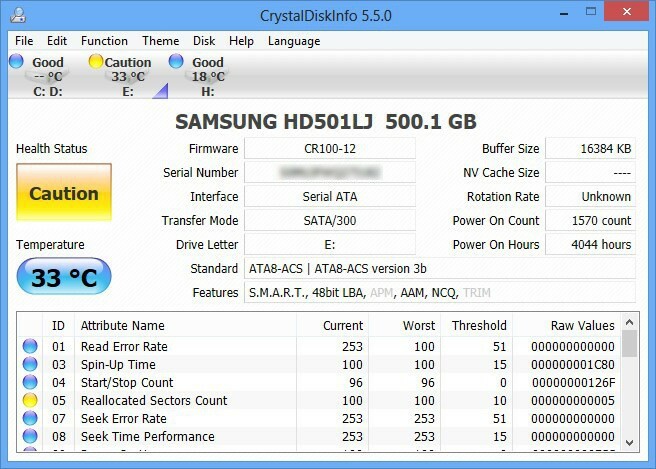
Većina modernih računala dolazi s SSD disk (SSD) koji ima svoje prednosti, ali poznato je i da umire bez upozorenja.
Ali ako želite znati je li vaš SSD ili tvrdi disk je u dobrom stanju, alat koji se koristi nije ništa drugo nego CrystalDiskInfo. Ovaj alat vrši cjelovitu analizu stanja vaših pogona podataka, uključujući USB pogoni, SSD i HDD.
Izračunava cjelokupno zdravstveno stanje i daje vam detalje o stopama pogrešaka, vremenu rada, vremenu okretanja i temperaturi. Program ima brata i sestru tzv CrystalDiskMark što također možete koristiti za procjenu brzine podataka koji mogu čitati i pisati.
⇒ Preuzmite CrystalDiskInfo
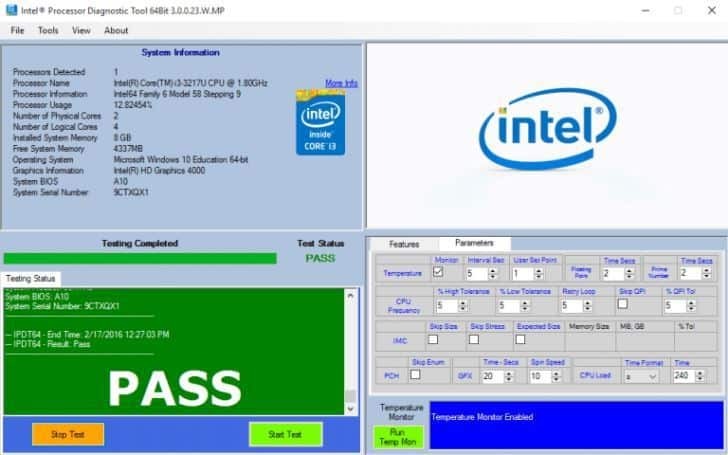
Od svih komponenata vašeg računala, najmanje je vjerojatno da će procesori stvarati probleme. Međutim, oni nisu besmrtni i mogu umrijeti baš kao i druge komponente, iako je to obično posljedica električnog udara ili pregrijavanje.
Srećom, dijagnostički alat Intel Processor može vam pomoći riješiti sve probleme uzrokovane neispravnim procesorima. Kako radi?
Alat izvodi razne testove otpornosti na procesor, testira određene značajke procesora, provjerava radnu učinkovitost procesora i provjerava identifikaciju marke.
Alat zatim prikazuje rezultate ispitivanja. Ako bilo koji od rezultata testa ne udovoljava standardima za radnu učinkovitost, alat će prikazati testove koji nisu uspjeli i morate potražiti novi procesor.
Alat se može preuzeti s Intelove web stranice. Međutim, pobrinite se da preuzmete pravu verziju za svoj stroj, 32 ili 64 bita.
⇒ Preuzmite alat za dijagnostiku procesora Intel
© Izvješće o autorskim pravima za Windows 2021. Nije povezano s Microsoftom

![Dovršen je samo dio ReadProcessMemory ili WriteProcessMemory [FIX]](/f/d364c61198286b86ec33a7d892b2440e.jpg?width=300&height=460)
![5 najboljih alata za dijagnostiku hardvera za računalo [Vodič za 2021]](/f/606583f4dc3570587a3b8f83d24cbb23.jpg?width=300&height=460)